免打扰模式通过隐藏界面元素实现专注编码,可使用F11(Windows/Linux)或⌃⇧F(macOS)快捷键进入,配合命令面板(Ctrl+Shift+P)和快速文件切换(Ctrl+P)高效导航,支持通过Distraction Free.sublime-settings个性化配置行号、状态栏、字体等,退出时再次按下快捷键或使用Esc键即可,需注意弹窗阻塞和设置文件独立性问题。
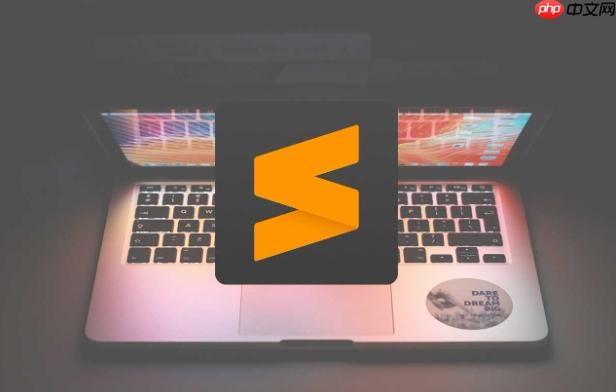
Sublime Text的免打扰模式,或者说Distraction Free Mode,它存在的意义就是让你能心无旁骛地投入到代码世界里。开启它其实很简单,要么通过菜单点一下,要么直接按个快捷键,然后你就会发现整个界面都变得异常干净,只剩下你和你的代码。对我来说,这模式就像是给大脑提供了一个“白噪音”环境,能有效屏蔽掉那些无关紧要的视觉噪音,帮助我更好地聚焦,尤其是在需要深度思考或者赶工的时候,效果特别明显。
解决方案
要进入Sublime Text的免打扰模式,最直接的方式就是走菜单栏:点击
View(视图)->
Enter Distraction Free Mode(进入免打扰模式)。
当然,作为程序员,我们更喜欢快捷键。在Windows和Linux系统上,通常是按下
F11键。而macOS用户则可以尝试
⌃⇧F(Control + Shift + F)。
一旦进入这个模式,你会发现界面瞬间变得简洁到极致:通常侧边栏、标签页、状态栏、迷你地图(Minimap)等等都会被隐藏起来,窗口也会自动全屏。这时候,屏幕上就只剩下你正在编辑的文件内容了,连菜单栏都会自动隐藏,只有你把鼠标移到屏幕顶部时才会重新出现。这种沉浸式的体验,就是为了让你把所有注意力都放在代码本身。
不过,完全隐藏所有东西对我来说,有时反而会有点不适应,比如我还是想看到行号或者文件路径。所以,Sublime Text的强大之处在于,它允许你对免打扰模式进行个性化定制。要定制,你需要打开它的免打扰模式专属设置文件:
Preferences(偏好设置)->
Settings - Distraction Free(免打扰模式设置)。这个文件会覆盖你在全局设置(
Settings - User)中的某些配置,只在免打扰模式下生效。
免打扰模式下如何查看文件列表或切换文件?
刚开始用免打扰模式的时候,我常常会遇到一个问题:没有了侧边栏,我怎么知道项目里还有哪些文件?怎么快速切换到其他文件去?这种“盲人摸象”的感觉,确实让人有点抓狂。
但实际上,Sublime Text为这种情况提供了非常高效的解决方案。你的“救星”就是命令面板(Command Palette)和快速文件切换器。
-
命令面板 (
Ctrl+Shift+P
或Cmd+Shift+P
): 这是Sublime Text的瑞士军刀。即便在免打扰模式下,它依然可以正常调用。你可以输入各种命令,比如“Go to File”(前往文件),然后它会弹出一个模糊搜索框,你输入文件名就能快速找到并打开。 -
快速文件切换 (
Ctrl+P
或Cmd+P
): 这个快捷键实际上是命令面板的一个子集,直接打开了“Go to File”功能。你可以快速输入文件名进行搜索和切换。这简直是免打扰模式下的必备技能,我几乎每隔几分钟就会用一次。 -
Go to Symbol (
Ctrl+R
或Cmd+R
): 如果你想在当前文件中快速跳转到某个函数或变量定义,这个功能就非常有用。 -
Go to Line (
Ctrl+G
或Cmd+G
): 精准定位到文件中的某一行。
我个人的经验是,一旦你习惯了用这些快捷键和命令面板来导航,你会发现效率反而比用鼠标点击侧边栏更高。手不离开键盘,思维就不会被打断,这正是免打扰模式的精髓所在。有时候我甚至觉得,没了侧边栏,反而逼着我去学习这些高效操作,结果是意外之喜。
如何个性化配置Sublime Text的免打扰模式,让它更符合我的工作习惯?
Sublime Text的免打扰模式并不是一成不变的,你可以根据自己的喜好和工作流来定制它。前面提到了
Preferences->
Settings - Distraction Free,打开后你会看到一个JSON格式的文件,这就是你发挥创意的地方。
这个文件里的设置只会影响免打扰模式。举个例子,我可能全局设置了
"show_minimap": true,但在免打扰模式下,我希望迷你地图也隐藏掉,那我就可以在
Distraction Free.sublime-settings里加上
"show_minimap": false。
以下是我个人常用的一些配置项,你可以参考着来:
{
// 是否显示迷你地图
"show_minimap": false,
// 是否显示标签页
"show_tabs": false,
// 是否显示状态栏
"show_status_bar": true, // 我喜欢看当前行和列,所以保留了
// 是否显示侧边栏
"show_sidebar": false,
// 是否显示行号
"line_numbers": true, // 行号对我来说是刚需,必须有
// 是否显示gutter(就是行号旁边的那条区域,可以显示断点等)
"gutter": true,
// 文本换行宽度,0表示不换行,或者设置一个具体的数字,比如80
"wrap_width": 80, // 写Markdown或者Python时,这个很有用
// 是否在全屏模式下启动免打扰模式
"show_full_screen": true,
// 字体大小,免打扰模式下我可能希望字体更大一些,更清晰
"font_size": 16,
// 是否显示标尺(rulers),可以帮助控制代码宽度
"rulers": [80, 120]
}你需要做的就是把你想修改的配置项添加到这个JSON文件里,然后保存。下次进入免打扰模式时,这些个性化设置就会生效了。我自己的配置里,肯定会保留行号和状态栏,这样既能保持专注,又能随时掌握一些关键信息,比如光标位置和文件类型。字体大小我也会调大一点,毕竟全屏模式下,大字体看起来更舒服。
退出免打扰模式的几种方法是什么?以及一些常见的小“坑”?
退出免打扰模式其实和进入一样简单,但有时候新手可能会觉得有点“迷茫”,因为它太沉浸了,以至于你可能忘了怎么出来。
-
快捷键: 最常用的方法就是再次按下你进入免打扰模式的快捷键。
- Windows/Linux:
F11
- macOS:
⌃⇧F
(Control + Shift + F)
- Windows/Linux:
-
菜单栏: 如果你把鼠标移到屏幕顶部,菜单栏会自动出现,然后你可以点击
View
(视图)->Exit Distraction Free Mode
(退出免打扰模式)。 -
Esc
键: 在某些情况下,如果当前没有其他弹出窗口(比如搜索框、命令面板),按下Esc
键也可以直接退出免打扰模式。不过这个不是万能的,主要看当前Sublime Text的状态。
至于一些常见的小“坑”,我个人就遇到过不少:
- “退不出去”的错觉: 刚开始用的时候,我经常会遇到那种“怎么按F11没反应”的尴尬。后来才发现,多半是某个弹窗(比如保存文件的对话框、插件的提示信息)挡住了。Sublime Text会优先处理这些弹窗,所以你需要先关闭它们,或者确认它们不是焦点,才能正常退出免打扰模式。
-
设置不生效: 有时候我会奇怪,明明我在全局设置里改了字体大小,怎么在免打扰模式下没变?这就是因为免打扰模式有它自己独立的配置文件
Distraction Free.sublime-settings
。如果你想在免打扰模式下应用某个特定的设置,就得去改那个文件,而不是全局设置。 - 初期导航障碍: 刚进入免打扰模式时,没有了侧边栏和标签页,确实会有一点点不适应。你会下意识地去寻找鼠标可以点击的地方。这时候,记住命令面板和快速文件切换的快捷键就显得尤为重要,它们是你在纯净模式下的“眼睛”和“双手”。
总的来说,Sublime Text的免打扰模式是一个非常强大的功能,它能帮你创造一个极度专注的工作环境。只要你掌握了它的基本操作和一些定制技巧,它绝对能成为你提升编码效率的好帮手。






























